Как подключить телефон Android к Windows 11
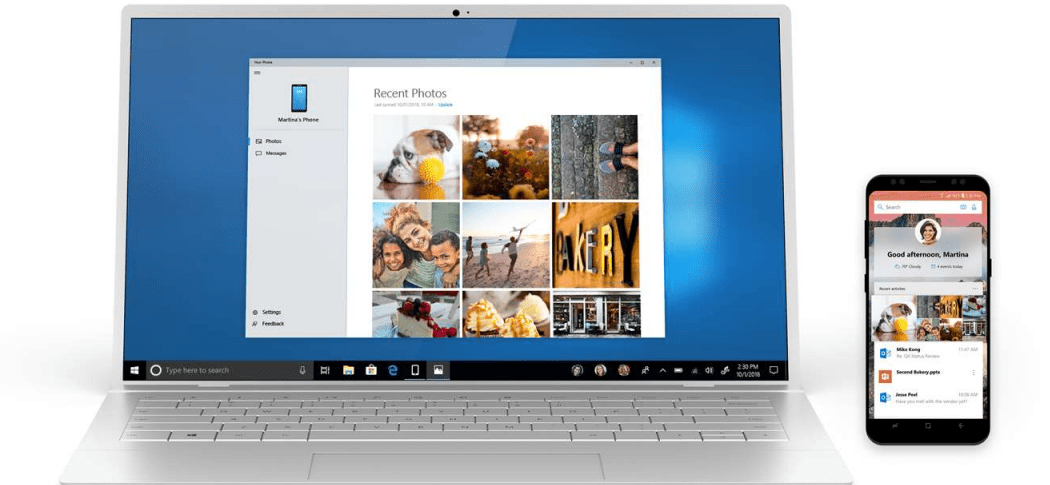
Windows 11 упрощает подключение телефона Android к Windows 11 с помощью приложения Phone Link. Вот как начать.
Если вы являетесь пользователем Windows, вы уже некоторое время можете подключать свой телефон Android к ПК с Windows. Приложение «Ваш телефон» позволяет подключать телефон, получать уведомления и запускать приложения между устройствами.
Программы для Windows, мобильные приложения, игры - ВСЁ БЕСПЛАТНО, в нашем закрытом телеграмм канале - Подписывайтесь:)
В Windows 11 ваш телефон был переименован в Телефонная ссылка и поставляется с новым интерфейсом и некоторыми дополнительными функциями. Как только вы подключите свое устройство Android к Windows 11, вы сможете получить доступ к своим приложениям, фотографиям, сообщениям и совершать звонки на свой компьютер со своего телефона.
Если вы хотите подключить свой телефон Android к Windows 11 с помощью Phone Link, вот что вам нужно сделать.
Предпосылки для телефонной связи
Перед началом установите Ссылка на приложение для Windows на вашем телефоне Android. Он поддерживает Android 7.0 и выше, но если у вас телефон Samsung, он уже должен быть установлен.
Мы используем Самсунг А51 со специальной кнопкой для Ссылка на виндовс для этой статьи. При смахивании вниз выделенный Ссылка на виндовс кнопка уже есть. Кроме того, убедитесь, что оба устройства находятся поблизости и находятся в одной сети Wi-Fi.
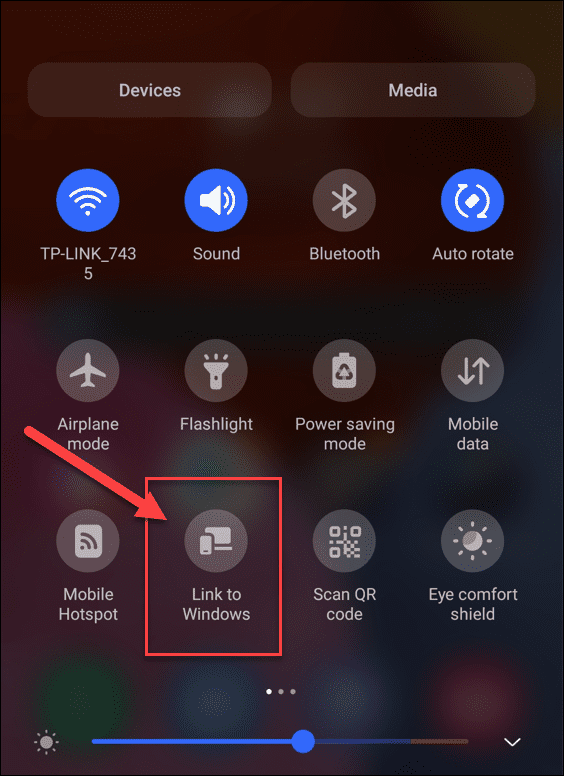
Как подключить телефон Android к Windows 11
После того как вы установили приложение Link to Windows на свое устройство, вы готовы подключить его к ПК с Windows 11.
Чтобы подключить телефон Android к Windows 11:
- Откройте меню «Пуск» и введите телефонная ссылка.
- Выберите лучший матч результат на высоте.
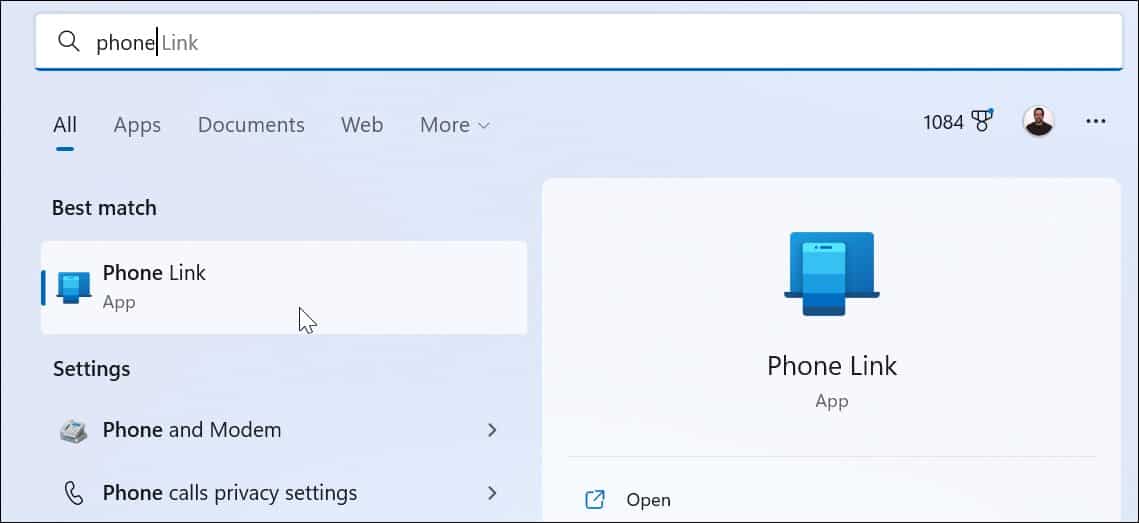
- Приложение для телефонной связи запустится на вашем рабочем столе.
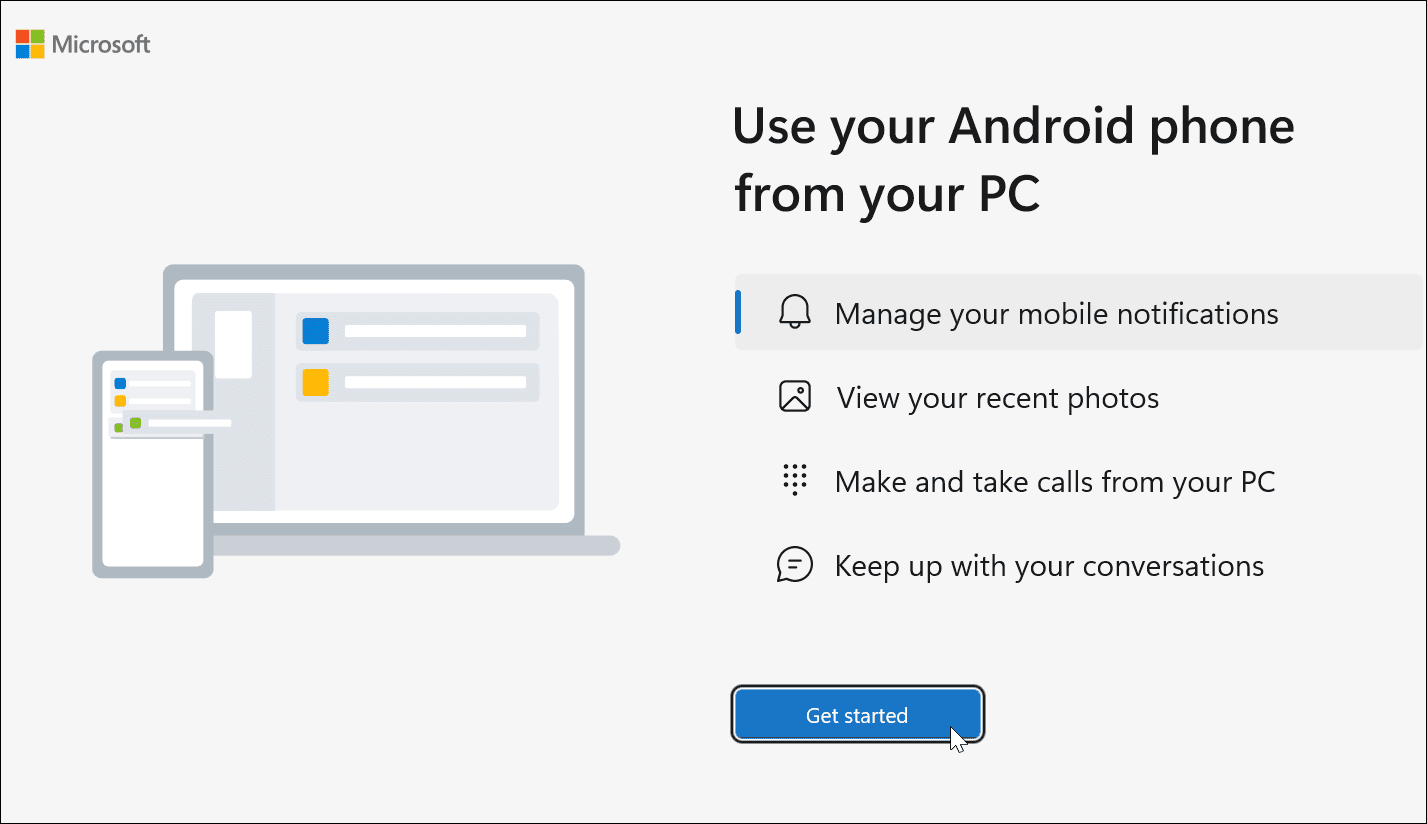
- Затем проведите пальцем вниз по экрану телефона и коснитесь значка Ссылка на виндовс кнопку или открыть Ссылка на виндовс приложение.
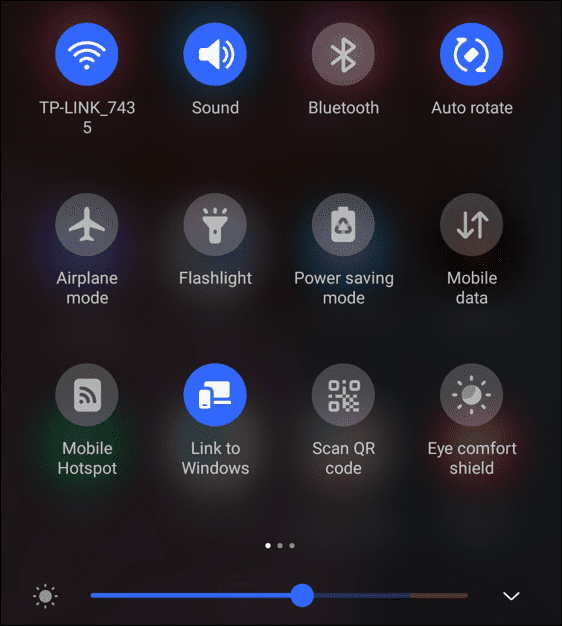
- На вашем ПК нажмите кнопку Начать кнопка в Телефонная ссылка окно.
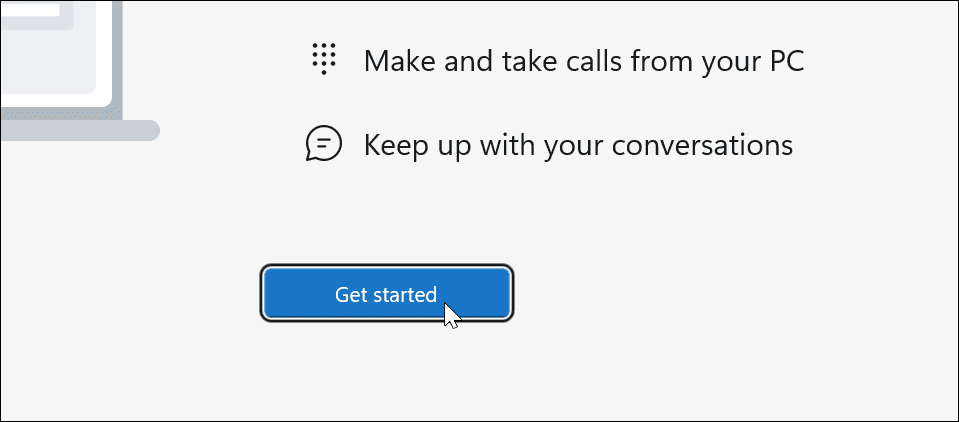
- Далее вам будет предложено получить Ссылка на виндовс приложение (если вы у меня его еще нет). Так как мы делаем, нажмите кнопку У меня уже есть приложение Link to Windows вариант.
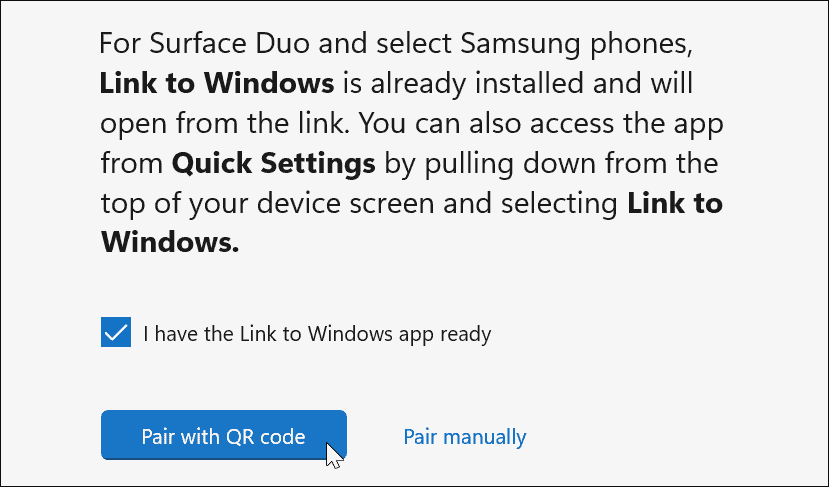
- Теперь вам будет предложено соединить устройства с QR код. Это также дает вам возможность выполнить сопряжение вручную, что генерирует 9-значный код, который вы вводите, когда телефон запрашивает его. В этой статье мы используем 9-значный код.
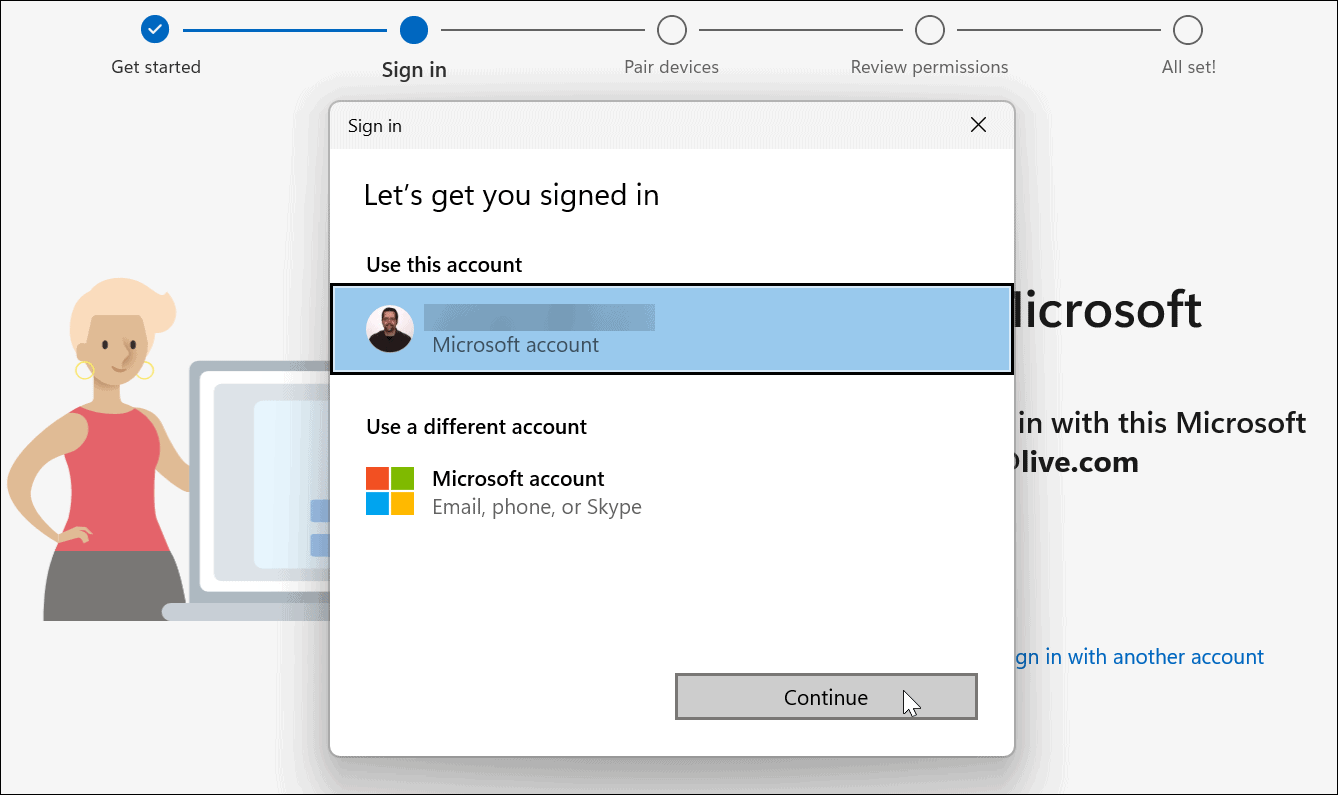
- Во время этого процесса вам нужно будет войти в свою учетную запись Microsoft. Если у вас несколько учетных записей, обязательно войдите в систему с помощью той, которую вы хотите использовать со своим телефоном. Если вы не подключитесь с использованием той же учетной записи, ваш телефон не будет сопряжен.
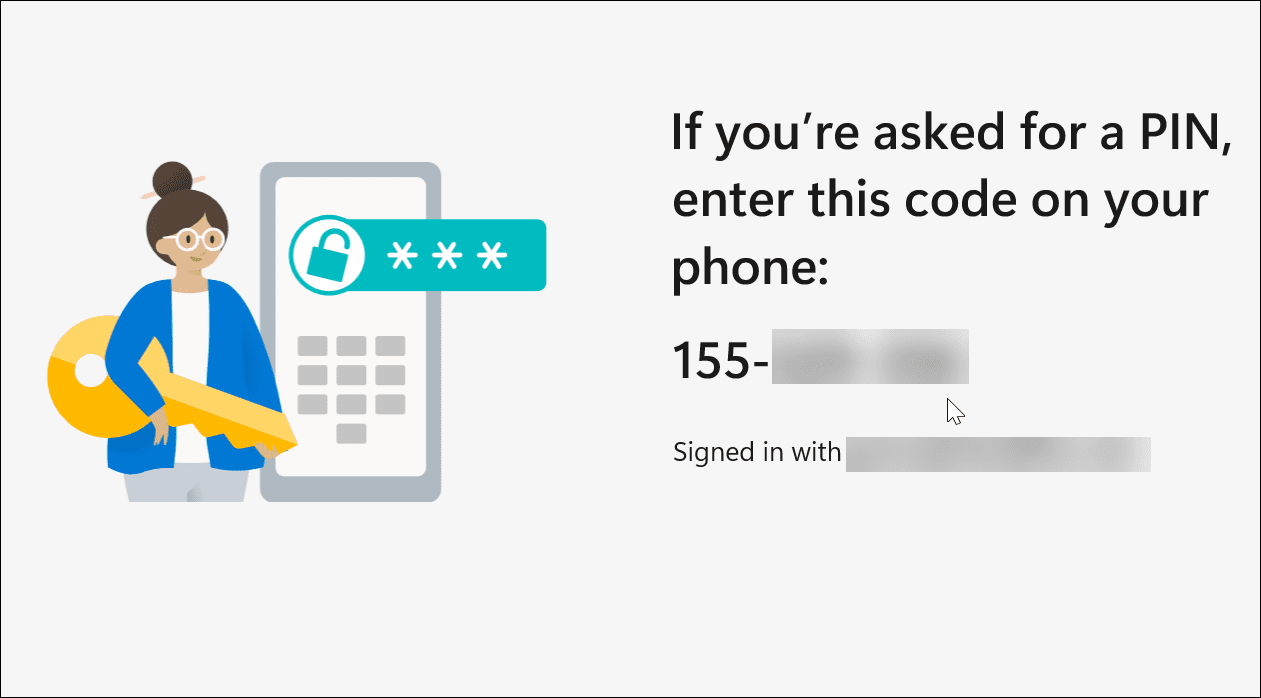
- Затем введите 9-значный код с вашего ПК в Ссылка на виндовс приложение на вашем телефоне.
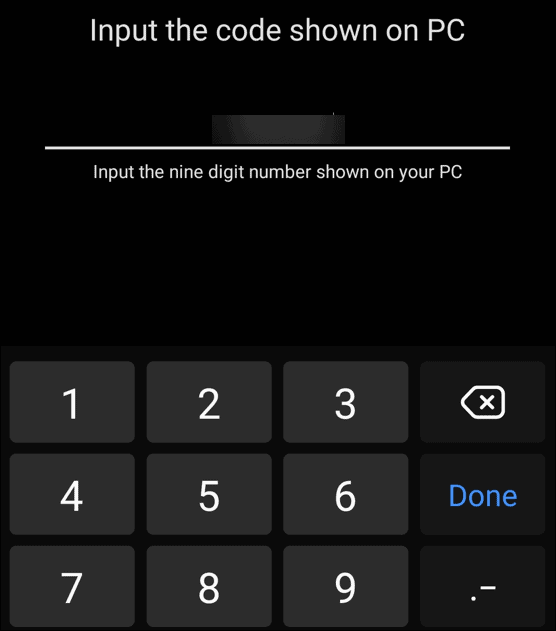
- После подключения Windows 11 и вашего телефона вам необходимо настроить разрешения приложений.
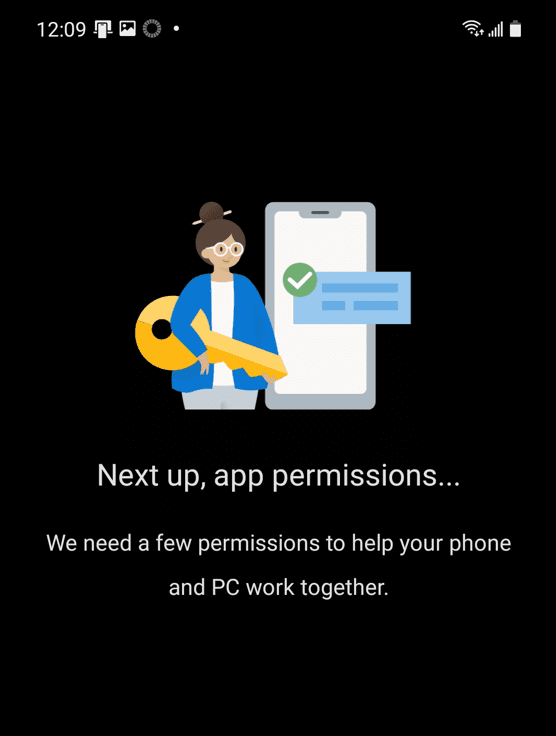
- Вы готовы к работе после просмотра раздела «Разрешения приложения» — коснитесь Да несколько раз, чтобы сделать это.
- Нажмите Сделанный на телефоне, чтобы завершить процесс.
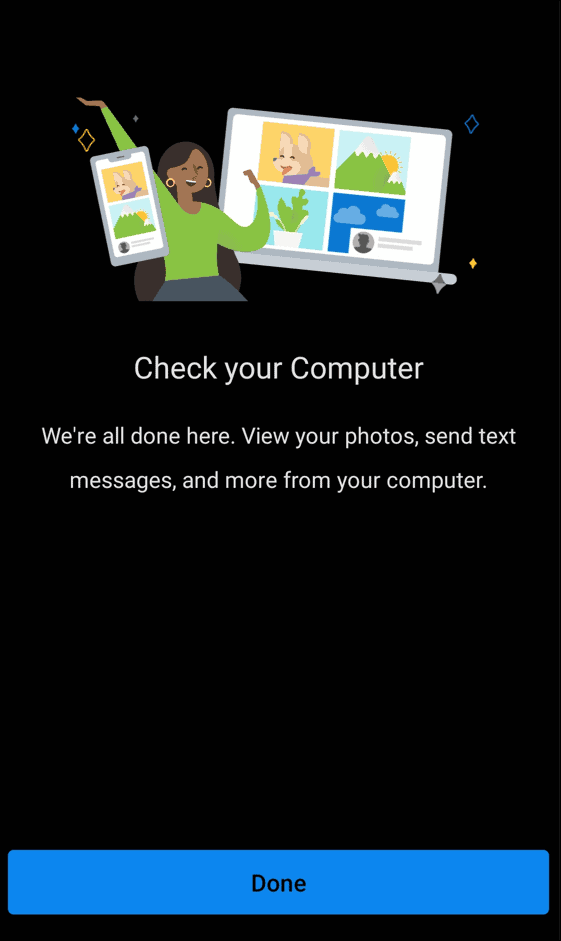
На этом этапе должна быть настроена Phone Link, а ваше устройство Android должно быть подключено к компьютеру.
Вы можете использовать приложение Phone Link для доступа и запуска приложений, фотографий, сообщений и даже для совершения звонков со своего телефона. Ниже приведен пример использования приложений Android со смартфона в Windows 11 через приложение Phone Link.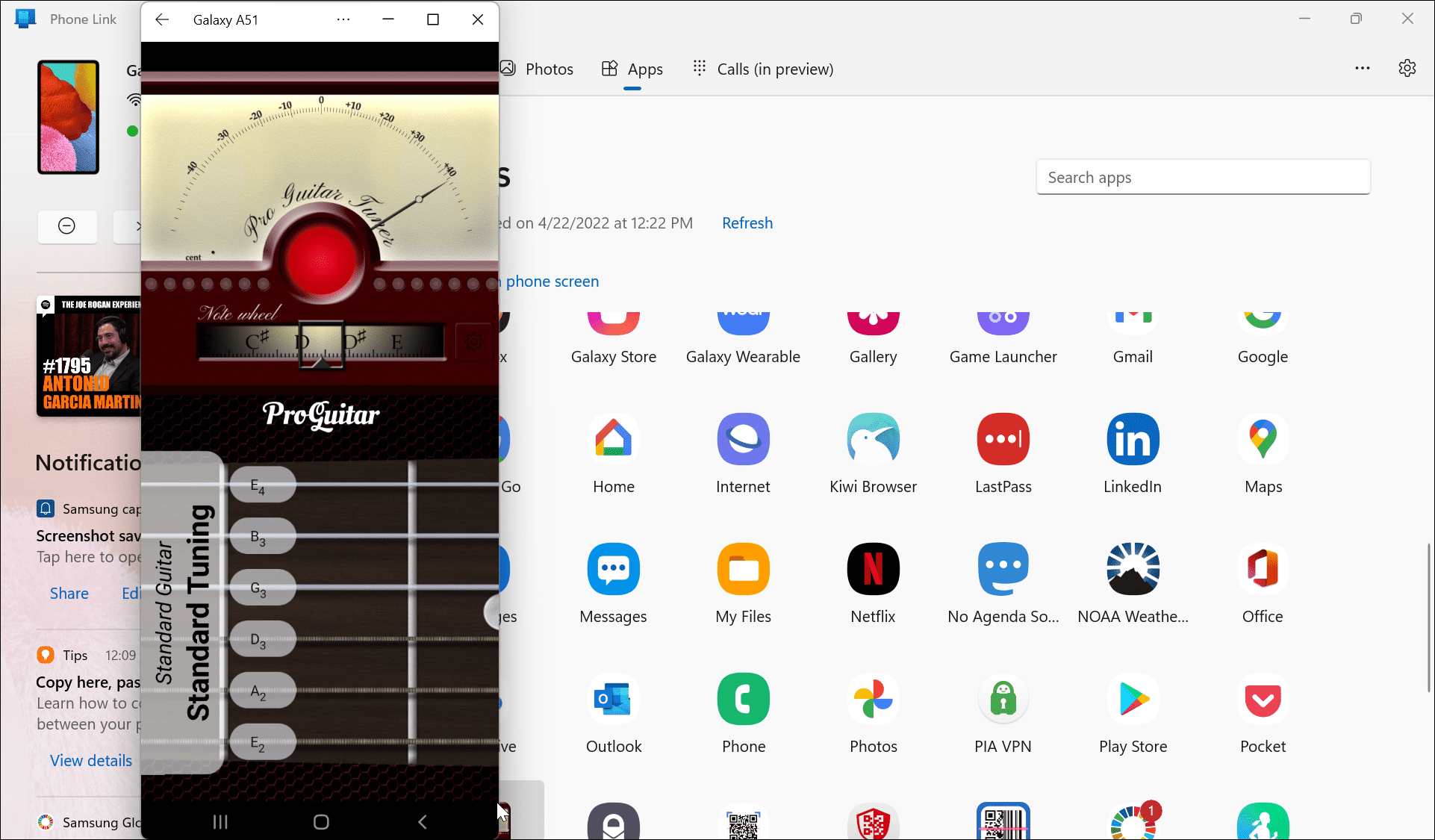
Использование Android в Windows 11
Используя описанные выше шаги, вы можете подключить свой телефон Android к Windows 11 с помощью приложения Phone Link. Это классная функция, как только вы подключитесь, и есть много интересных функций, которые можно использовать. Использование функции телефонной связи — еще одна причина, по которой вы захотите включить динамическую блокировку на своем телефоне, поскольку он находится поблизости.
С другой стороны, пользователи iPhone не могут воспользоваться всеми продуктивными возможностями Phone Link. Это связано с закрытостью операционной системы iOS. Вы можете подключить свой iPhone к Windows, но все, что вы можете сделать, это поделиться веб-страницами. Однако стоит отметить, что вы можете запускать приложения для Android в Windows 11.
Говоря об Android, некоторые другие вещи, которые могут представлять интерес, — это отмена подписки на приложение или проверка этих исправлений, если вы перестанете получать тексты на Android.

Программы для Windows, мобильные приложения, игры - ВСЁ БЕСПЛАТНО, в нашем закрытом телеграмм канале - Подписывайтесь:)
